こんにちは、わんわんこです。
最近、ブログ開設に人気のサーバー【ConoHa WING】ですが、初回登録後、すぐにWordPressを使用できる「WordPressかんたんセットアップ」というものがあります。
これから「WordPressを使ってみよう!」と思っている方にとっては、あっという間に WordPressを開設することができ、とても初心者に優しい、大変ありがたい機能です。
ですが、ConoHa WINGで無事登録を済ませたにもかかわらず、上手くWordPressの設定が行われていない?という現象に遭遇してしまった方はいないでしょうか・・・??
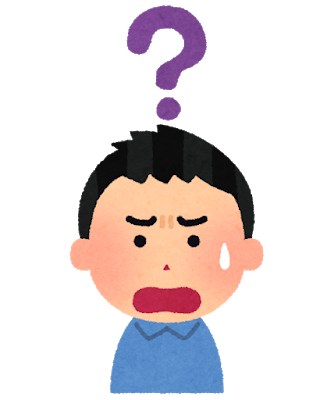
ブログを開設するために、ConoHa WINGのWordPressかんたんセットアップを設定したのに、管理画面でWordPressが設定されていないんだけど・・・
今回は、そんなお悩みを抱えている方に、ConoHa WINGのWordPressかんたんセットアップが上手く反映されていない場合の対処法についてご紹介したいと思います!
WordPressかんたんセットアップが反映されていない原因:パスワードに使用できない記号を入れてしまった
WordPressかんたんセットアップに登録して、必要情報も全て入力した上で登録したにもかかわらず、セットアップ内容が反映されていない主な原因として、ConoHa WING登録時に登録したWordPressパスワードに使用できない記号を使ってしまっていた可能性が考えられます。
※この原因については、わんわんこの経験に基づく推測になります。未検証のためご承知おきくださいませ
まずは、本当にWordPressかんたんセットアップができていないかを十分確認しましょう。
それでも尚、設定されていないようであれば、残念ながら、自分で設定しなければなりません。
ですが、その方法についても後ほど記載しておりますので、ゆっくり順を追って確認いただければと思います!
正常にセットアップされているかどうかの確認ポイント① WordPressがインストールされているか
本来、WordPressかんたんセットアップが上手く行えていた場合、ConoHa WINGの管理画面(コントロールパネル)左にある「サイト管理」をクリックすると、WordPressかんたんセットアップで登録したドメインが表示されます。

この画面で何も表示されていない場合は、正常にセットアップが行われていない可能性があります。
念のため、次のポイントも確認しておきましょう。
正常にセットアップされているかどうかの確認ポイント② 独自ドメインを取得できているか
次に、ConoHa WINGで登録した際の独自ドメインが取得できているか確認します。
ConoHa WINGのコントロールパネル左にある「ドメイン」をクリックすると、WordPressかんたんセットアップで登録した独自ドメインが既に表示されているはずです。
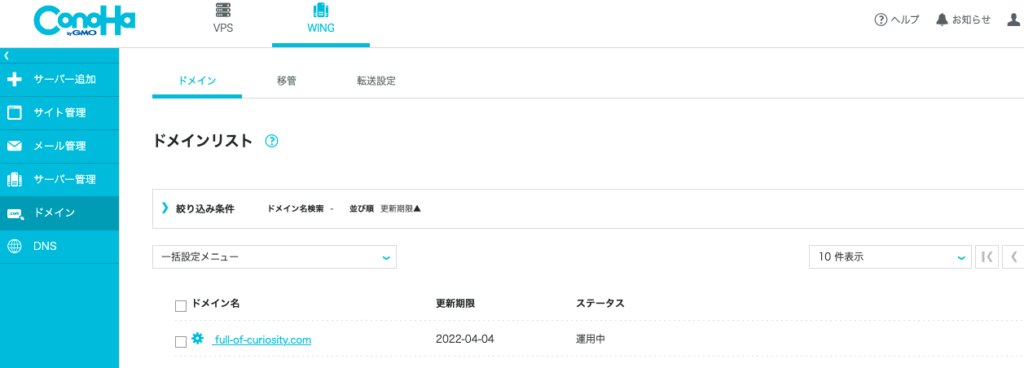
もし、ここで何も表示されていない場合は、残念ながら今回の登録で、ConoHaサーバーは獲得できているものの、独自ドメインは取得できていない状況となります。
これら2点を確認し、やはりWordPressかんたんセットアップが正常に設定できていない、となった場合には、自分でドメイン作成から WordPressの立ち上げまで行う必要があります。
何が簡単セットアップじゃ!とお思いの方もいるとは思いますが、30分もかからず設定できるので、ここはめげずに粛々とセットアップをしていきましょう。
手順①独自ドメインを新規取得する
独自ドメインの新規取得方法は、ConoHa公式HPで丁寧に説明がありますのでこちらをご参照ください。
手順② WordPressをインストールする
無事、ドメインを取得できたら、 いよいよ WordPressの設定に入ります。
ドメイン取得完了後、もし、次の画面がでた場合は、「作成する」をクリックし、以降画面にしたがって設定を進めてください。
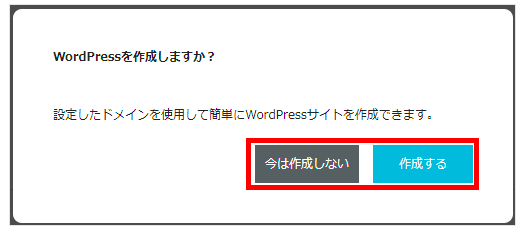
もし、表示されなかった場合は、次の手順に従い、WordPressをインストールしましょう。
手順③ WordPressのURLを確認する
ここまでくればあと少しです!
WordPressがインストールされたら、ConoHa WINGのコントロールパネルで WordPressのURLを確認しましょう。
まず、画面左の「サイト管理」をクリックすると自身が設定した WordPressのURLが表示されているはずです。
このURLをクリックします。
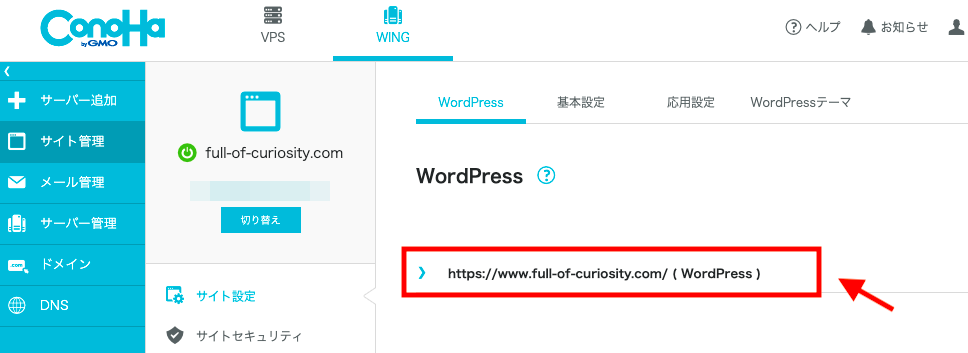
するとサイトの詳細情報が表示されます。
まず、「ステータス」が稼働中になっていることを確認しましょう。
そして、「管理画面URL」をクリックし、WordPressのログイン画面に遷移することを確認します。
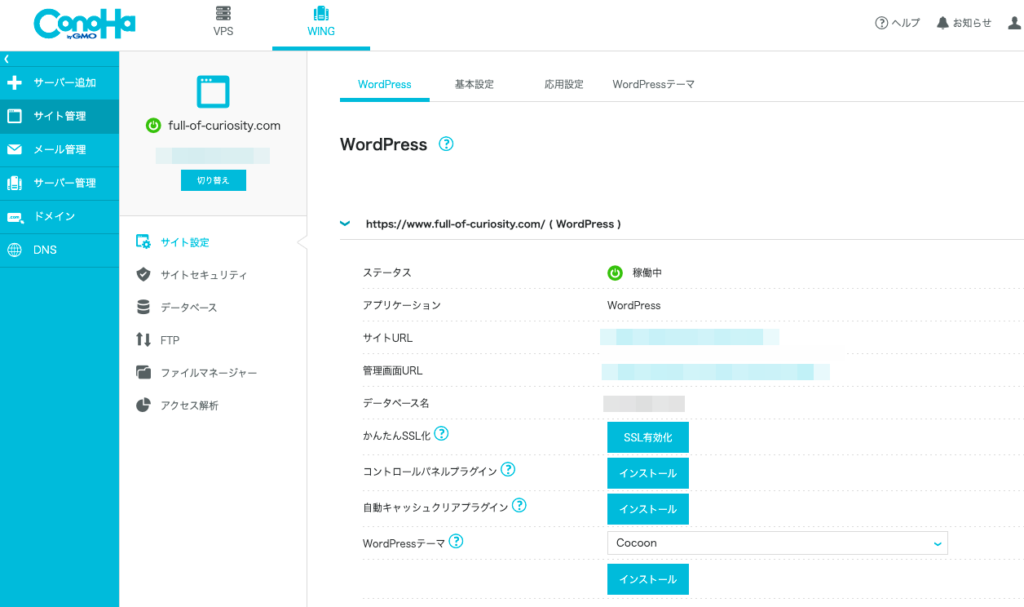
あとは WordPress上でオリジナルのサイト構築に励むのみ!
お疲れさまです!!
ようやく本格的にブログ作成のための WordPress構築ができるところまで来ました!
あとは実際に WordPressに必要なプラグインなどを入れながら、自分好みのサイトに作り上げていくのみです。
みなさんが楽しいブログライフを満喫できますように!
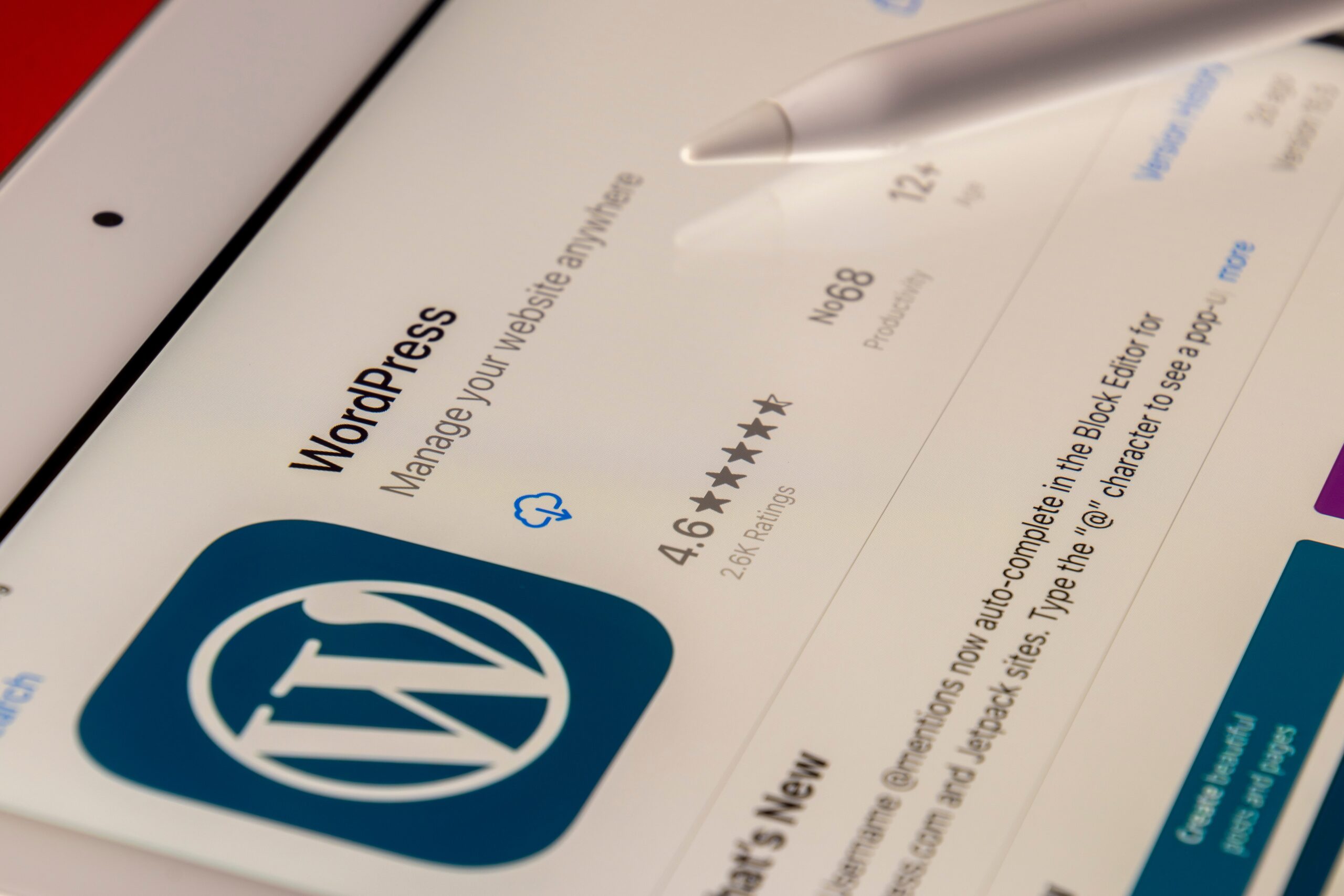


コメント